Водич за решавање проблема са грешком персонализације при поновној инсталацији мацОС-а на Мац са Аппле М1 чипом (09.16.25)
<п> Аппле је у новембру објавио први Мац са чипом М1 заснованим на Арм, представљајући нове моделе МацБоок Про од 13 инча 2020, МацБоок Аир и Мац мини. Чип М1 је добио одличне критике због својих невероватних перформанси и ефикасности, а представља врхунац више од деценије Аппле-овог рада на чиповима створеним за иПхоне и иПад. <п> За разлику од Интелових чипова изграђених на к86 архитектура, Аппле Силицон М1 користи архитектуру засновану на Арм-у, слично чиповима А-серије које Аппле већ годинама дизајнира за иПхоне и иПад. <п> М1 чип је најмоћнији чип који Аппле је створио до данас, а сличан је чипу А14 у најновијим моделима „иПхоне“ и „иПад Аир“, који је Тајван Семицондуцтор Мануфацтуринг Цомпани (ТСМЦ) саградио на 5-нанометарском процесу. ТСМЦ прави све Аппле чипове и то је радио много година. <п> Аппле ово назива системом на чипу (СоЦ) јер је потребно неколико компонената које су обично одвојене и све их ставља на један чип. То укључује ЦПУ, графички процесор, УСБ и Тхундерболт контролере, Сецуре Енцлаве, Неурал Енгине, процесор сигнала слике, хардвер за обраду звука и још много тога. То резултира бољим перформансама и трајањем батерије. <п> Аппле је у почетку одлучио да објави сопствени силицијум у својим приступачнијим Мац рачунарима који су популарни међу широком потрошњом. Ови Мац рачунари су: <ул> <ли> МацБоок Аир <ли> 13-инчни МацБоок Про <ли> Мац мини <п> Аппле је најавио двогодишња транзиција, што значи да ће у року од две године сваки Мац имати чипове Аппле-овог дизајна. Дакле, долази још Мац рачунара са Аппле силицијумом. Шта је грешка персонализације на Мацу са Аппле М1 чипом? <п> Аппле је открио решење за проблем персонализације са којим су се корисници сусрели приликом обнављања и поновне инсталације мацОС-а на нови Мац са чип М1. <п> Претходни извештаји су открили да постављање новог Мац рачунара на чипу М1 може довести до грешке ако се уређај обнови. Корисници су на мрежним форумима покренули жалбе тражећи помоћ у вези са проблемом, због чега нови уређаји постају неупотребљиви ако се не поправе. <п> Ево како се догађа грешка, према мишљењу корисника: прво, корисник ће покушати да врати Мац (вероватно са намером да уклони нежељени софтвер тако да се осећа као њихов старији Мац). Тада ће се током процеса инсталације на екрану појавити порука о грешци. <п> Порука гласи, <п> Дошло је до грешке у припреми ажурирања. Прилагођавање ажурирања софтвера није успело. Покушајте поново. <п> Корисник је рекао да је у то време Аппле већ примио 75 позива корисника који се жале на исти проблем. Компанија такође није имала решење за проблем у тренутку када је корисник тражио помоћ. <п>
За разлику од Интелових чипова изграђених на к86 архитектура, Аппле Силицон М1 користи архитектуру засновану на Арм-у, слично чиповима А-серије које Аппле већ годинама дизајнира за иПхоне и иПад. <п> М1 чип је најмоћнији чип који Аппле је створио до данас, а сличан је чипу А14 у најновијим моделима „иПхоне“ и „иПад Аир“, који је Тајван Семицондуцтор Мануфацтуринг Цомпани (ТСМЦ) саградио на 5-нанометарском процесу. ТСМЦ прави све Аппле чипове и то је радио много година. <п> Аппле ово назива системом на чипу (СоЦ) јер је потребно неколико компонената које су обично одвојене и све их ставља на један чип. То укључује ЦПУ, графички процесор, УСБ и Тхундерболт контролере, Сецуре Енцлаве, Неурал Енгине, процесор сигнала слике, хардвер за обраду звука и још много тога. То резултира бољим перформансама и трајањем батерије. <п> Аппле је у почетку одлучио да објави сопствени силицијум у својим приступачнијим Мац рачунарима који су популарни међу широком потрошњом. Ови Мац рачунари су: <ул> <ли> МацБоок Аир <ли> 13-инчни МацБоок Про <ли> Мац мини <п> Аппле је најавио двогодишња транзиција, што значи да ће у року од две године сваки Мац имати чипове Аппле-овог дизајна. Дакле, долази још Мац рачунара са Аппле силицијумом. Шта је грешка персонализације на Мацу са Аппле М1 чипом? <п> Аппле је открио решење за проблем персонализације са којим су се корисници сусрели приликом обнављања и поновне инсталације мацОС-а на нови Мац са чип М1. <п> Претходни извештаји су открили да постављање новог Мац рачунара на чипу М1 може довести до грешке ако се уређај обнови. Корисници су на мрежним форумима покренули жалбе тражећи помоћ у вези са проблемом, због чега нови уређаји постају неупотребљиви ако се не поправе. <п> Ево како се догађа грешка, према мишљењу корисника: прво, корисник ће покушати да врати Мац (вероватно са намером да уклони нежељени софтвер тако да се осећа као њихов старији Мац). Тада ће се током процеса инсталације на екрану појавити порука о грешци. <п> Порука гласи, <п> Дошло је до грешке у припреми ажурирања. Прилагођавање ажурирања софтвера није успело. Покушајте поново. <п> Корисник је рекао да је у то време Аппле већ примио 75 позива корисника који се жале на исти проблем. Компанија такође није имала решење за проблем у тренутку када је корисник тражио помоћ. <п> 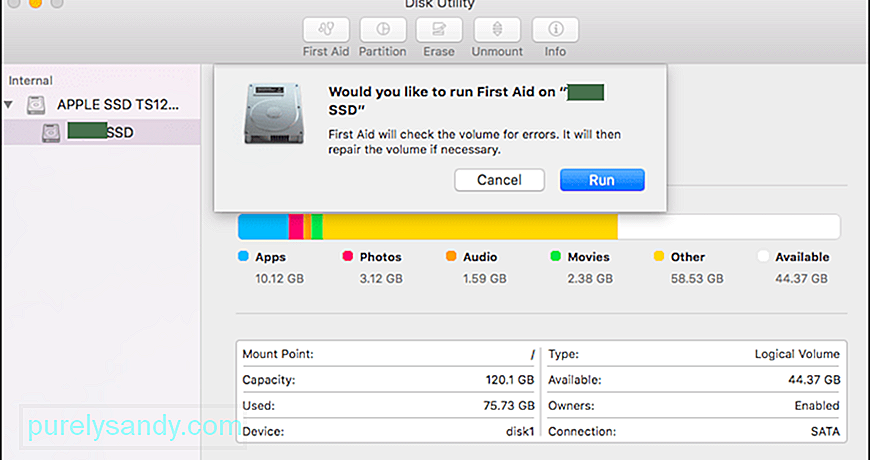 Неки корисници су поделили неколико решења која су им одговарала. Један корисник је делио поступак у три корака који је подразумевао употребу услужног програма Диск за брисање унутрашњег ССД уређаја. Други корисник је делио везу до Апплеовог документа за подршку који садржи упутства о томе како да користи Аппле Цонфигуратор 2 за решавање проблема. <п> Ако сте избрисали Мац помоћу чипа Аппле М1 пре ажурирања на мацОС Биг Сур 11.0.1, можда нећете моћи поново да инсталирате мацОС из мацОС Рецовери “, рекао је Аппле у документу. <п> Компанија нуди три решења проблема: један метод захтева употребу два Маца и одговарајући флеш диск за креирање покретачки инсталациони програм и две методе захтевају употребу терминала у опоравку мацОС-а. Како исправити грешку персонализације на Мац-у помоћу чипа Аппле М1 <п> Ако реинсталирате мацОС-а на Мац помоћу Аппле М1 чипа и добијате грешку персонализације ево како то можете поправити у складу са Аппле-ом: 1. метод: Користите Аппле Цонфигуратор<п> Ако имате следеће ставке, можете да решите проблем оживљавањем или враћањем фирмвера свог Мац-а: <ул> <ли> Још један Мац са мацОС Цаталина 10.15.6 или новијом верзијом и најновијим Аппле Цонфигуратор апликација доступна бесплатно из Апп Сторе-а. <ли> УСБ-Ц ка УСБ-Ц каблу или УСБ-А ка УСБ-Ц каблу за повезивање рачунара. Кабл мора подржавати и напајање и податке. Каблови Тхундерболт 3 нису подржани. <п> Да бисте користили Аппле Цонфигуратор, следите кораке у наставку:
Неки корисници су поделили неколико решења која су им одговарала. Један корисник је делио поступак у три корака који је подразумевао употребу услужног програма Диск за брисање унутрашњег ССД уређаја. Други корисник је делио везу до Апплеовог документа за подршку који садржи упутства о томе како да користи Аппле Цонфигуратор 2 за решавање проблема. <п> Ако сте избрисали Мац помоћу чипа Аппле М1 пре ажурирања на мацОС Биг Сур 11.0.1, можда нећете моћи поново да инсталирате мацОС из мацОС Рецовери “, рекао је Аппле у документу. <п> Компанија нуди три решења проблема: један метод захтева употребу два Маца и одговарајући флеш диск за креирање покретачки инсталациони програм и две методе захтевају употребу терминала у опоравку мацОС-а. Како исправити грешку персонализације на Мац-у помоћу чипа Аппле М1 <п> Ако реинсталирате мацОС-а на Мац помоћу Аппле М1 чипа и добијате грешку персонализације ево како то можете поправити у складу са Аппле-ом: 1. метод: Користите Аппле Цонфигуратор<п> Ако имате следеће ставке, можете да решите проблем оживљавањем или враћањем фирмвера свог Мац-а: <ул> <ли> Још један Мац са мацОС Цаталина 10.15.6 или новијом верзијом и најновијим Аппле Цонфигуратор апликација доступна бесплатно из Апп Сторе-а. <ли> УСБ-Ц ка УСБ-Ц каблу или УСБ-А ка УСБ-Ц каблу за повезивање рачунара. Кабл мора подржавати и напајање и податке. Каблови Тхундерболт 3 нису подржани. <п> Да бисте користили Аппле Цонфигуратор, следите кораке у наставку:  <ли> Подесите Мац помоћу Аппле Цонфигуратор 2 и повежите УСБ -Ц кабл. <ли> Припремите Мац мини тако што ћете прикључити монитор да бисте видели када је поступак завршен. <ли> Искључите Мац мини из напајања најмање 10 секунди. < / ли> <ли> Притисните и држите дугме за напајање, а затим поново повежите напајање држећи и даље дугме за напајање. <ли> Отпустите дугме за напајање, лампица индикатора статуса требало би да буде жуте боје. <ли> Припремите Аппле нотебоок рачунар поновним покретањем и држањем дугмета за напајање, десног тастера Схифт, левог тастера Оптион и левог тастера Цонтрол. <ли> После 10 секунди одмах отпустите три тастера, али и даље држите притиснуто дугме за напајање све док се не појави у Аппле Цонфигуратор 2. <ли> У прозору уређаја Аппле Цонфигуратор 2 изаберите Мац чији фирмвер за чип желите да оживите и чији ОС за опоравак желите да ажурирате на најновији верзија. <ли> Урадите нешто од следећег: <ул> <ли> Изаберите Радње & гт; Напредно & гт; Оживите уређај, а затим кликните Оживи. <ли> Притисните и притисните тастер Цонтрол и притисните Адванцед & гт; Оживите уређај, а затим кликните Оживи. <п> Напомена: Ако током овог процеса изгубите напајање било ког Маца, започните поступак оживљавања поново. <ли> Сачекајте процес довршити. Током овог процеса појавит ће се и нестати Аппле логотип. <ли> Након завршетка процеса, ваш Мац ће се поново покренути. <п> Важно: Када оживите фирмвер, морате потврдити да је поступак био успешан јер вас Аппле Цонфигуратор 2 можда неће упозорити. <ли> Затворите Аппле Цонфигуратор 2, а затим ископчајте све адаптере и каблове. <п> Ако уместо тога желите да вратите фирмвер, треба да избришете све податке и поново инсталирате најновију верзију рецовериОС и мацОС. Да бисте то урадили: <ли> У прозору уређаја Аппле Цонфигуратор 2 изаберите Мац који желите да вратите. <ли> Урадите нешто од следећег: <ул> <ли> Изаберите Акције & гт; Вратите, а затим кликните Врати. <ли> Притисните и притисните контролни тастер на изабрани уређај, а затим одаберите Акције & гт; Вратите, а затим кликните Врати. <ли> Сачекајте да се поступак заврши. Током овог процеса појавит ће се и нестати Аппле логотип. <ли> Након завршетка процеса, ваш Мац ће се поново покренути. <ли> Важно: Када вратите Мац, морате потврдити да је процес је успео јер вас Аппле Цонфигуратор 2 можда неће упозорити. <ли> Ако је процес успео, предочиће вам се мацОС помоћник за подешавање. <ли> Затворите Аппле Цонфигуратор 2 и ископчајте све адаптере и каблове. <п> Ако немате горе наведене ставке или решење нису успели за вас, следите кораке у следећем одељку. 2. метод: Избришите Мац, а затим га поново инсталирајте. <п> Пре него што започнете, уверите се да имате довољно времена да довршите све кораке. Избришите помоћу Рецовери Ассистант
<ли> Подесите Мац помоћу Аппле Цонфигуратор 2 и повежите УСБ -Ц кабл. <ли> Припремите Мац мини тако што ћете прикључити монитор да бисте видели када је поступак завршен. <ли> Искључите Мац мини из напајања најмање 10 секунди. < / ли> <ли> Притисните и држите дугме за напајање, а затим поново повежите напајање држећи и даље дугме за напајање. <ли> Отпустите дугме за напајање, лампица индикатора статуса требало би да буде жуте боје. <ли> Припремите Аппле нотебоок рачунар поновним покретањем и држањем дугмета за напајање, десног тастера Схифт, левог тастера Оптион и левог тастера Цонтрол. <ли> После 10 секунди одмах отпустите три тастера, али и даље држите притиснуто дугме за напајање све док се не појави у Аппле Цонфигуратор 2. <ли> У прозору уређаја Аппле Цонфигуратор 2 изаберите Мац чији фирмвер за чип желите да оживите и чији ОС за опоравак желите да ажурирате на најновији верзија. <ли> Урадите нешто од следећег: <ул> <ли> Изаберите Радње & гт; Напредно & гт; Оживите уређај, а затим кликните Оживи. <ли> Притисните и притисните тастер Цонтрол и притисните Адванцед & гт; Оживите уређај, а затим кликните Оживи. <п> Напомена: Ако током овог процеса изгубите напајање било ког Маца, започните поступак оживљавања поново. <ли> Сачекајте процес довршити. Током овог процеса појавит ће се и нестати Аппле логотип. <ли> Након завршетка процеса, ваш Мац ће се поново покренути. <п> Важно: Када оживите фирмвер, морате потврдити да је поступак био успешан јер вас Аппле Цонфигуратор 2 можда неће упозорити. <ли> Затворите Аппле Цонфигуратор 2, а затим ископчајте све адаптере и каблове. <п> Ако уместо тога желите да вратите фирмвер, треба да избришете све податке и поново инсталирате најновију верзију рецовериОС и мацОС. Да бисте то урадили: <ли> У прозору уређаја Аппле Цонфигуратор 2 изаберите Мац који желите да вратите. <ли> Урадите нешто од следећег: <ул> <ли> Изаберите Акције & гт; Вратите, а затим кликните Врати. <ли> Притисните и притисните контролни тастер на изабрани уређај, а затим одаберите Акције & гт; Вратите, а затим кликните Врати. <ли> Сачекајте да се поступак заврши. Током овог процеса појавит ће се и нестати Аппле логотип. <ли> Након завршетка процеса, ваш Мац ће се поново покренути. <ли> Важно: Када вратите Мац, морате потврдити да је процес је успео јер вас Аппле Цонфигуратор 2 можда неће упозорити. <ли> Ако је процес успео, предочиће вам се мацОС помоћник за подешавање. <ли> Затворите Аппле Цонфигуратор 2 и ископчајте све адаптере и каблове. <п> Ако немате горе наведене ставке или решење нису успели за вас, следите кораке у следећем одељку. 2. метод: Избришите Мац, а затим га поново инсталирајте. <п> Пре него што започнете, уверите се да имате довољно времена да довршите све кораке. Избришите помоћу Рецовери Ассистант  <ли> Укључите Мац и притисните и држите дугме за напајање док не видите прозор са опцијама покретања. Изаберите Опције, а затим кликните Настави. <ли> Када се од вас затражи да одаберете корисника за којег знате лозинку, изаберите корисника, кликните на Даље, а затим унесите администраторску лозинку. <ли> Када видите прозор услужних програма, одаберите Услужни програми & гт; Терминал са траке менија. <ли> Унесите ресетпассворд у Терминал, а затим притисните Ретурн. <ли> Кликните прозор Ресетуј лозинку да бисте је поставили напред, а затим одаберите Помоћник за опоравак & гт; Избришите Мац са траке менија. <ли> Кликните Ерасе Мац у прозору који се отвори, а затим поново притисните Ерасе Мац да бисте потврдили. По завршетку, ваш Мац ће се аутоматски аутоматски покренути. <ли> Изаберите језик када се то затражи током покретања. <ли> Ако видите упозорење да је потребно поново инсталирати верзију мацОС-а на изабраном диску, кликните мацОС Утилитиес. <ли> Ваш Мац ће почети да се активира, што захтева интернет везу. Када је Мац активиран, кликните Екит то Рецовери Утилитиес. <ли> Још једном извршите кораке од 3 до 9, а затим пређите на следећи одељак у наставку. <ли> Након што припремите свој Мац као горе описано, користите било који од ових метода за поновну инсталацију мацОС-а. 1. опција: Користите услужни програм Реинсталл мацОС Биг Сур<п> Ако је ваш Мац користио мацОС Биг Сур 11.0.1 пре него што сте га избрисали, изаберите Поново инсталирај мацОС Биг Сур у прозору услужних програма, а затим следите упутства на екрану. Ако нисте сигурни, уместо тога користите неку другу методу. 2. опција: Користите покретачки програм за инсталирање <п> Ако имате други Мац и одговарајући спољни флеш диск или други уређај за складиштење који вам не смета. бришући, можете створити и користити покретачки програм за инсталирање мацОС Биг Сур. 3. опција: Користите Терминал за поновну инсталацију <п>
<ли> Укључите Мац и притисните и држите дугме за напајање док не видите прозор са опцијама покретања. Изаберите Опције, а затим кликните Настави. <ли> Када се од вас затражи да одаберете корисника за којег знате лозинку, изаберите корисника, кликните на Даље, а затим унесите администраторску лозинку. <ли> Када видите прозор услужних програма, одаберите Услужни програми & гт; Терминал са траке менија. <ли> Унесите ресетпассворд у Терминал, а затим притисните Ретурн. <ли> Кликните прозор Ресетуј лозинку да бисте је поставили напред, а затим одаберите Помоћник за опоравак & гт; Избришите Мац са траке менија. <ли> Кликните Ерасе Мац у прозору који се отвори, а затим поново притисните Ерасе Мац да бисте потврдили. По завршетку, ваш Мац ће се аутоматски аутоматски покренути. <ли> Изаберите језик када се то затражи током покретања. <ли> Ако видите упозорење да је потребно поново инсталирати верзију мацОС-а на изабраном диску, кликните мацОС Утилитиес. <ли> Ваш Мац ће почети да се активира, што захтева интернет везу. Када је Мац активиран, кликните Екит то Рецовери Утилитиес. <ли> Још једном извршите кораке од 3 до 9, а затим пређите на следећи одељак у наставку. <ли> Након што припремите свој Мац као горе описано, користите било који од ових метода за поновну инсталацију мацОС-а. 1. опција: Користите услужни програм Реинсталл мацОС Биг Сур<п> Ако је ваш Мац користио мацОС Биг Сур 11.0.1 пре него што сте га избрисали, изаберите Поново инсталирај мацОС Биг Сур у прозору услужних програма, а затим следите упутства на екрану. Ако нисте сигурни, уместо тога користите неку другу методу. 2. опција: Користите покретачки програм за инсталирање <п> Ако имате други Мац и одговарајући спољни флеш диск или други уређај за складиштење који вам не смета. бришући, можете створити и користити покретачки програм за инсталирање мацОС Биг Сур. 3. опција: Користите Терминал за поновну инсталацију <п>  Ако се ниједна од горе наведених метода не односи на вас или не знате која верзија мацОС-а Биг Сур који је ваш Мац користио, следите ове кораке: <ли> Изаберите Сафари у прозору услужних програма у мацОС Рецовери, а затим кликните на Настави. <ли> Отворите чланак који сада читате уношењем овог веб адреса у пољу за претрагу Сафари: <ли> хттпс://суппорт.аппле.цом/ен-ау/ХТ211983 <ли> Изаберите овај блок текста и копирајте га у међуспремник: < / ли> <ли> цд '/ Волумес / Унтитлед' <ли> мкдир -п привате / тмп <ли> цп -Р '/ Инсталирај мацОС Биг Сур.апп' привате / тмп <ли> цд 'привате / тмп / Инсталирај мацОС Биг Сур.апп' <ли> мкдир Садржај / СхаредСуппорт < / ли> <ли> цурл -Л -о Садржај / СхаредСуппорт / СхаредСуппорт.дмг хттп://свцдн.аппле.цом/цонтент/довнлоадс/00/60/071-05432-А_КОИ2КЕ0УМР/пууз6ц0епц7о0озиовви6тјкхзпф6уфта4/ли/суппорт/6уфта4< > <ли> Поставите опоравак на почетак тако што ћете кликнути изван прозора Сафари-а. <ли> Изаберите услужне програме & гт; Терминал са траке менија. <ли> Налепите блок текста који сте копирали у претходном кораку, а затим притисните Ретурн. <ли> Ваш Мац сада започиње преузимање мацОС Биг Сур-а. По завршетку откуцајте ову команду и притисните Ретурн: <ли> ./Цонтентс/МацОС/ИнсталлАссистант_спрингбоард <ли> Отвориће се инсталациони програм мацОС Биг Сур. Следите упутства на екрану да бисте поново инсталирали мацОС. <ли> Ако вам је потребна помоћ или ова упутства нису успешна, обратите се Аппле подршци. <п> Инсталирајте мацОС са УСБ погона који се може покренути. Ово је једноставније од две методе „уради сам“, али потребан је још један Мац и празан УСБ уређај за складиштење који је довољно велик да садржи инсталационе датотеке. Аппле-ова страница за подршку може вас водити кроз процес. Закључак <п> Ако вам ниједан од ових начина опоравка не одговара, коначна опција је сервисирање вашег новог М1 Мац-а у локалној Аппле Сторе или овлашћеној сервисној радионици. Без обзира на све, обавезно контактирајте Аппле подршку да бисте стекли увид у своје могућности - посебно оне са којима се можете носити код куће, а које ће вас заштитити што је више могуће током ових времена.
Ако се ниједна од горе наведених метода не односи на вас или не знате која верзија мацОС-а Биг Сур који је ваш Мац користио, следите ове кораке: <ли> Изаберите Сафари у прозору услужних програма у мацОС Рецовери, а затим кликните на Настави. <ли> Отворите чланак који сада читате уношењем овог веб адреса у пољу за претрагу Сафари: <ли> хттпс://суппорт.аппле.цом/ен-ау/ХТ211983 <ли> Изаберите овај блок текста и копирајте га у међуспремник: < / ли> <ли> цд '/ Волумес / Унтитлед' <ли> мкдир -п привате / тмп <ли> цп -Р '/ Инсталирај мацОС Биг Сур.апп' привате / тмп <ли> цд 'привате / тмп / Инсталирај мацОС Биг Сур.апп' <ли> мкдир Садржај / СхаредСуппорт < / ли> <ли> цурл -Л -о Садржај / СхаредСуппорт / СхаредСуппорт.дмг хттп://свцдн.аппле.цом/цонтент/довнлоадс/00/60/071-05432-А_КОИ2КЕ0УМР/пууз6ц0епц7о0озиовви6тјкхзпф6уфта4/ли/суппорт/6уфта4< > <ли> Поставите опоравак на почетак тако што ћете кликнути изван прозора Сафари-а. <ли> Изаберите услужне програме & гт; Терминал са траке менија. <ли> Налепите блок текста који сте копирали у претходном кораку, а затим притисните Ретурн. <ли> Ваш Мац сада започиње преузимање мацОС Биг Сур-а. По завршетку откуцајте ову команду и притисните Ретурн: <ли> ./Цонтентс/МацОС/ИнсталлАссистант_спрингбоард <ли> Отвориће се инсталациони програм мацОС Биг Сур. Следите упутства на екрану да бисте поново инсталирали мацОС. <ли> Ако вам је потребна помоћ или ова упутства нису успешна, обратите се Аппле подршци. <п> Инсталирајте мацОС са УСБ погона који се може покренути. Ово је једноставније од две методе „уради сам“, али потребан је још један Мац и празан УСБ уређај за складиштење који је довољно велик да садржи инсталационе датотеке. Аппле-ова страница за подршку може вас водити кроз процес. Закључак <п> Ако вам ниједан од ових начина опоравка не одговара, коначна опција је сервисирање вашег новог М1 Мац-а у локалној Аппле Сторе или овлашћеној сервисној радионици. Без обзира на све, обавезно контактирајте Аппле подршку да бисте стекли увид у своје могућности - посебно оне са којима се можете носити код куће, а које ће вас заштитити што је више могуће током ових времена.
Иоутубе видео: Водич за решавање проблема са грешком персонализације при поновној инсталацији мацОС-а на Мац са Аппле М1 чипом
09, 2025

